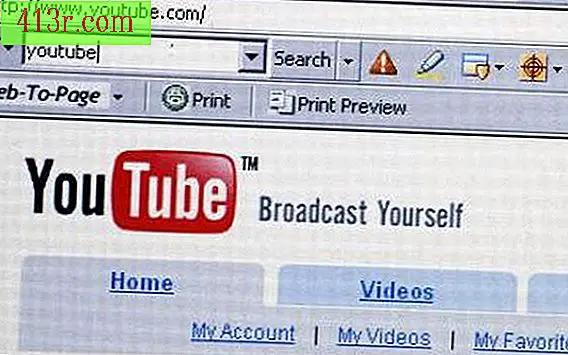Cum se creează o diagramă grupată și stivuită în Excel
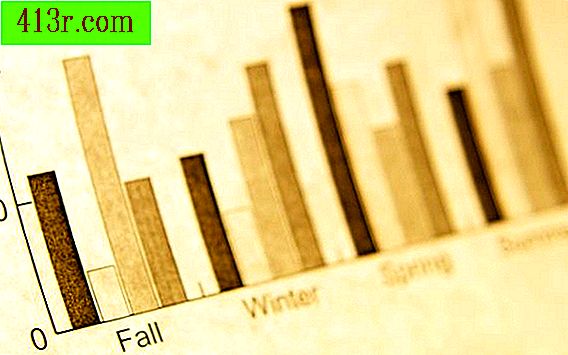
Pasul 1
Porniți Excel cu datele pe care doriți să le reprezentați grafic într-un set de celule adiacente. De exemplu, dacă comparați randamentele de producție a patru tipuri diferite de componente în timpul a opt trimestre naturale, ați avea o rețea care să conțină cele patru tipuri de componente listate în celulele A2 până la A5 și cele opt trimestre enumerate din celulele B1 prin I1. Valorile numerice ale componentelor care au fost făcute în care camera este introdusă în celulele C2 - I5.
Pasul 2
Introduceți două rânduri goale între fiecare rând de date din tabel în primul pas.
Pasul 3
Selectați celulele F2 până la I2. Faceți clic dreapta pe intervalul de celule selectate și selectați "Inserați". Când vi se întreabă ce doriți să inserați, introduceți celulele și selectați "Mutați conținutul în jos". Aceasta va schimba ultimele patru valori ale datelor din fiecare rând cu un rând.
Pasul 4
Selectați celulele A1 la I13, apoi faceți clic pe fila "Inserare". În zona grafică a filei, selectați "Coloană", iar din tipurile de grafice selectați "Column stacked" a tipurilor de diagrame 2D. Va apărea o diagramă cu fiecare dintre coloanele de date afișate ca o diagramă a coloanelor stivuite, dar cu un spațiu între coloane.
Pasul 5
Faceți clic pe graficul care a fost creat, acesta va selecta și va face să apară fila instrumentelor grafice. Faceți clic dreapta pe o coloană a tabelului; se va deschide o casetă de dialog "Format serie de date", cu opțiunile din panoul din stânga și comenzile din partea dreaptă.
Pasul 6
Selectați opțiunile "Series" din panoul din stânga și, în panoul din dreapta, glisați cursorul "Lățimea golului" spre stânga. Aceasta va elimina lacunele dintre coloane. Faceți clic pe butonul "Închidere" când ați terminat.